التقاط الصور بالكاميرا على الـ iPad
تعرف على كيفية التقاط صور رائعة بالكاميرا ![]() على الـ iPad. اختر من أوضاع الكاميرا، مثل صورة وبانوراما ومربع، واستخدم ميزات الكاميرا مثل Live Photos والتتابع.
على الـ iPad. اختر من أوضاع الكاميرا، مثل صورة وبانوراما ومربع، واستخدم ميزات الكاميرا مثل Live Photos والتتابع.
اسأل Siri. انطق شيئًا ما مثل: "شغل الكاميرا". تعرف على كيفية سؤال Siri.
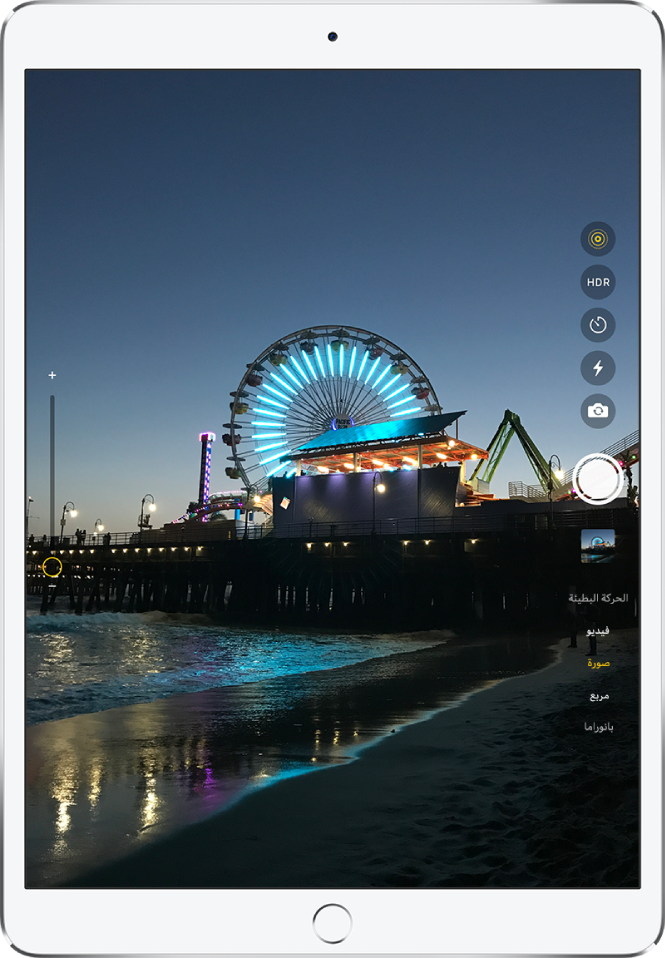
التقاط صورة
اضغط على
 في الشاشة الرئيسية أو حرك لليمين على شاشة القفل لفتح الكاميرا.
في الشاشة الرئيسية أو حرك لليمين على شاشة القفل لفتح الكاميرا.لتجهيز اللقطة، قم بأي مما يلي:
تشغيل الوميض أو إيقافه: على الطرز التي تدعم وميض True Tone أو وميض Retina، اضغط على
 ، ثم اختر تلقائي أو تشغيل أو إيقاف.
، ثم اختر تلقائي أو تشغيل أو إيقاف.التكبير والتصغير: باعد أو قارب بين إصبعيك على الشاشة أو اسحب شريط التمرير على الجانب الأيمن من الشاشة.
اختيار وضع صورة: مرر محدِّد الأوضاع لاختيار صورة، مربع، بانوراما، والمزيد.
التقاط سيلفي: اضغط على
 للتبديل إلى الكاميرا الخلفية.
للتبديل إلى الكاميرا الخلفية.استخدام المؤقت: ثبّت الـ iPad في وضع مستقر واضبط إطار اللقطة. اضغط على
 ، ثم اضغط على 3ث أو 10ث.
، ثم اضغط على 3ث أو 10ث.
اضغط على زر الغالق أو اضغط على أحد زري مستوى الصوت لالتقاط الصورة.
إذا كنت قد بدأت من الشاشة الرئيسية، يمكنك الرجوع إليها عن طريق التحريك لأعلى من الحافة السفلية للشاشة أو الضغط على زر الشاشة الرئيسية.
التقاط صورة بانوراما
حدد وضع بانوراما.
اضغط على زر الغالق.
حرّك ببطء في اتجاه السهم، مع إبقاء السهم على خط الوسط.
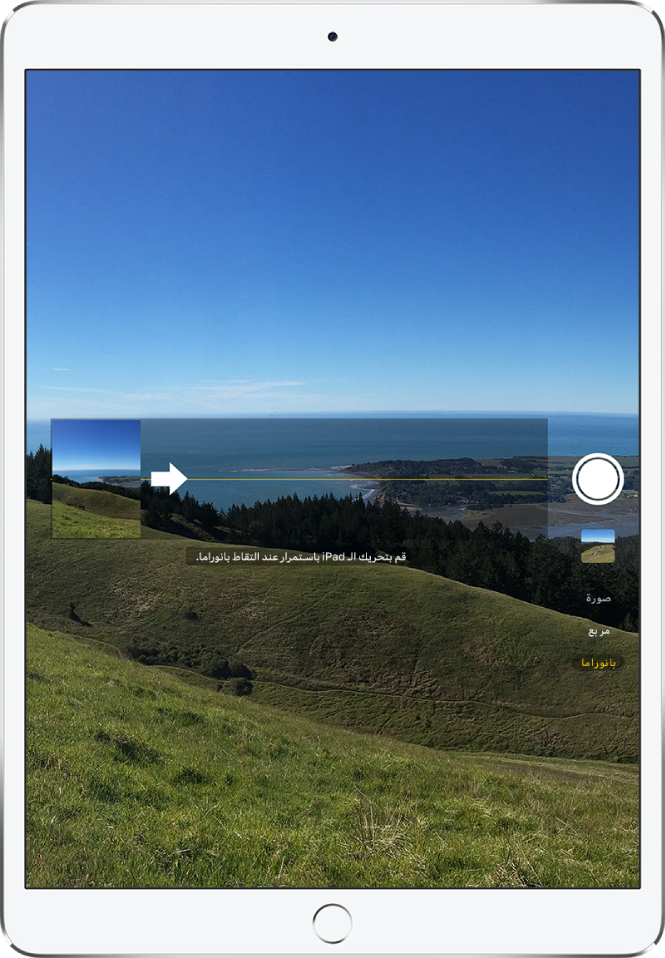
للإنهاء، اضغط على زر الغالق مرة أخرى.
اضغط على السهم للتحريك في الاتجاه المعاكس. للتحريك رأسيًا، قم بتدوير iPad في الاتجاه الأفقي. يمكنك عكس اتجاه الاستخدام الرأسي، أيضًا.
التقاط سيلفي في وضع بورتريه
على الطرز المدعومة، يمكنك تطبيق تأثير عمق الحقل على الصور السيلفي باستخدام كاميرا TrueDepth الأمامية. يحافظ هذا التأثير على حدة الوجه في حين إنشاء خلفية ضبابية جمالية.
اختر وضع بورتريه.
الكاميرا الأمامية نشطة الآن.
اجعل نفسك داخل مربع بورتريه الأصفر.
اضغط على زر الغالق.
ضبط إضاءة بورتريه في صور سيلفي وضع بورتريه
على الطرز التي تدعم إضاءة بورتريه، يمكنك تطبيق تأثيرات إضاءة مذهلة تحاكي جودة الاستوديو على صور السيلفي في وضع بورتريه.
اختر وضع بورتريه، ثم اجعل صورة السيلفي داخل الإطار.
اسحب
 لاختيار تأثير إضاءة:
لاختيار تأثير إضاءة:ضوء طبيعي: الوجه بتركيز حاد مقابل خلفية ضبابية.
ضوء استوديو: الوجه مضاء بشكل خفيف وتظهر الصورة بمظهر عام نظيف.
ضوء محيطي: على الوجه ظلال دراماتيكية مع مناطق سطوع ومناطق تعتيم.
ضوء مسرح: يتم تسليط الضوء على الوجه مقابل خلفية سوداء عميقة.
ضوء مسرح أحادي: يشبه التأثير ضوء المسرح، لكن تكون الصورة بالأسود والأبيض الكلاسيكي.
اضغط على زر الغالق لالتقاط اللقطة.
تعديل ضبط العمق في صور سيلفي وضع بورتريه
على الطرز التي تدعم ضبط العمق، استخدم شريط تمرير ضبط العمق لضبط مستوى ضبابية الخلفية في صور السيلفي في وضع بورتريه (iOS 12.1 أو أحدث).
اختر وضع بورتريه، ثم اجعل صورة السيلفي داخل الإطار.
اضغط على
 في الزاوية العلوية اليسرى من الشاشة.
في الزاوية العلوية اليسرى من الشاشة.يظهر شريط تمرير ضبط العمق على اليسار.
اسحب شريط التمرير لأعلى لزيادة تأثير ضبابية الخلفية، واسحبه لأسفل لتقليل التأثير.
اضغط على زر الغالق لالتقاط اللقطة.
بعد التقاط صورة في وضع بورتريه، يمكنك استخدام شريط تمرير ضبط العمق في تطبيق الصور لضبط تأثير ضبابية الخلفية بشكل أكبر. افتح صورة وضع بورتريه، ثم اضغط على تحرير.
أخذ لقطات متتابعة
يلتقط وضع التتابع عدة صورة بسرعة عالية بحيث يكون لديك عدد من الصور التي تستطيع الاختيار من بينها. يمكنك التقاط صور التتابع باستخدام الكاميرا الخلفية والكاميرا الأمامية.
حدد وضع صورة أو مربع.
المس مطولاً زر الغالق لالتقاط صور سريعة للغاية. ارفع إصبعك للإيقاف.
يُظهر العداد عدد الصور التي تم التقاطها.
لتحديد الصور التي تريد حفظها، اضغط على الصورة المصغرة للتتابع، ثم اضغط على تحديد.
يتم تمييز الصور المقترح حفظها بنقاط رمادية أسفل الصور المصغرة.
اضغط على الدائرة في الزاوية السفلية اليسرى لكل صورة تريد حفظها كصورة مستقلة، ثم اضغط على تم.
لحذف مجموعة صور التتابع بالكامل، اضغط على الصورة المصغرة، ثم اضغط على ![]() .
.
تتوفر لقطات التتابع على الطرز المدعومة فقط.
التقاط Live Photo
تلتقط Live Photo ما يحدث قبل وبعد التقاط الصورة مباشرةً، بما في ذلك الصوت.
في الطرز التي تدعم Live Photos، اختر وضع صورة.
اضغط على
 لتشغيل (لونه أصفر عند تشغيله) أو إيقاف Live Photos.
لتشغيل (لونه أصفر عند تشغيله) أو إيقاف Live Photos.اضغط على زر الغالق.
يمكنك تحرير Live Photos في تطبيق الصور. في ألبوماتك، يتم تمييز Live Photos بـكلمة "Live" في الزاوية.